
时间:2020-11-13 04:57:22 来源:www.win10xitong.com 作者:win10
最近一段时间本站常常都有用户来询问Win10系统怎么删除本地账户的问题,而且也绝对不是所有网友都知道该怎么解决Win10系统怎么删除本地账户的问题。我们可以尝试着自己来处理Win10系统怎么删除本地账户的问题,小编整理出了操作流程:1、在桌面上点击控制面板,进入控制面板后再点更改用户类型;2、在这里选择要删除的账户就可以很容易的把这个问题解决了。下面我们就结合上相关图片,给大家详细描述Win10系统怎么删除本地账户的详尽处理法子。
具体删除方法如下:
第一步:在桌面上点击控制面板,进入控制面板后再点更改用户类型;
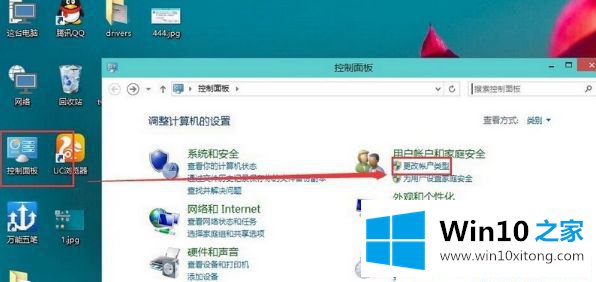
第二步:在这里选择要删除的账户;
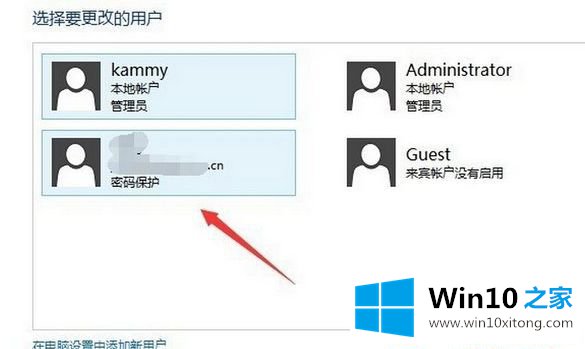
第三步:然后再点击删除账户;
第四步:是否保存这个账户在本机上的相关资料,删除还是保存看自己的实际情况而定。小编觉得没什么用所以直接删除文件。
第五步:确认删除这个账户。如果用户的配置文件比较多则点删除后需要等持的时候比较长。
第六步:删除成功。在账户列表里没有刚刚那个网络用户了,本地账户也是这样删除的步骤差不多。
上述给大家介绍的便是Win10系统怎么删除本地账户的详细操作步骤,大家可以按照上面的方法来操作吧。
到这里,Win10系统怎么删除本地账户的详尽处理法子就给大家说到这里了,如果你还没有解决好,那么多用上面的方法尝试几次,问题一定可以解决的。